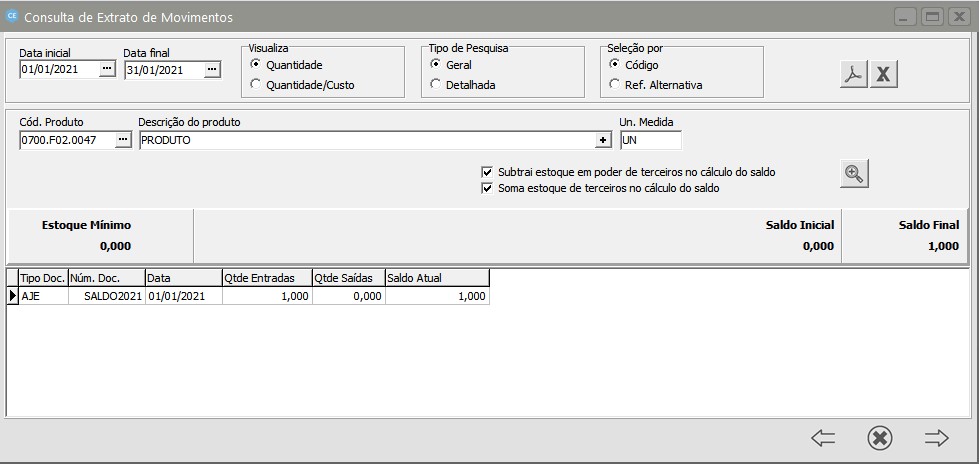Zeramento e Implantação de Saldos nos Produtos
Para fazer o zeramento do saldo dos produtos no estoque:
1. No estoque entre em: Movimentação > Custeio de Produtos, clique em OK e aguarde o processo finalizar.
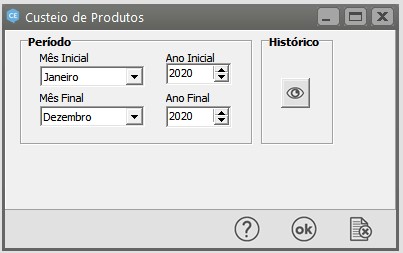
2. Depois acesse o menu: Movimentação > Inventário > Zerar Saldos dos produtos, preencha conforme exemplo abaixo:
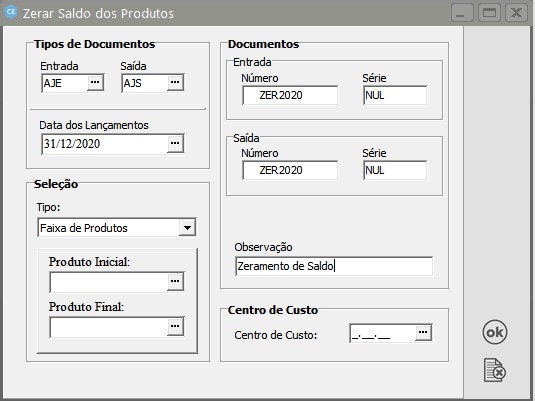
Observações:
- A data de lançamento é a data que gerará o zeramento e apenas após ela que o saldo aparecerá zerado.
- Só utilize a seleção “Faixa de Produtos” caso deseje zerar apenas uma sequencia especifica de produtos, para zerar todos, deixe essa informação em branco.
- Esse procedimento zera o saldo de produtos que estão negativos gerando uma entrada no mesmo valor.
- Não será alterado o saldo de produtos no estoque em poder de terceiros ou saldo estoque de terceiros em posse da empresa.
Ao clicar em OK o sistema perguntara se deseja continuar e apresentará a mensagem de conclusão.


3. Após finalizado o processo, entre em: Movimentação > Custeio de Produtos, clique em OK e aguarde a conclusão.
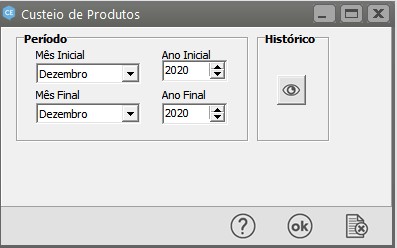
4. Em: Movimentação > Extrato de produtos, é possível visualizar a movimentação que gerou fazendo a saída da quantidade que tinha no estoque.
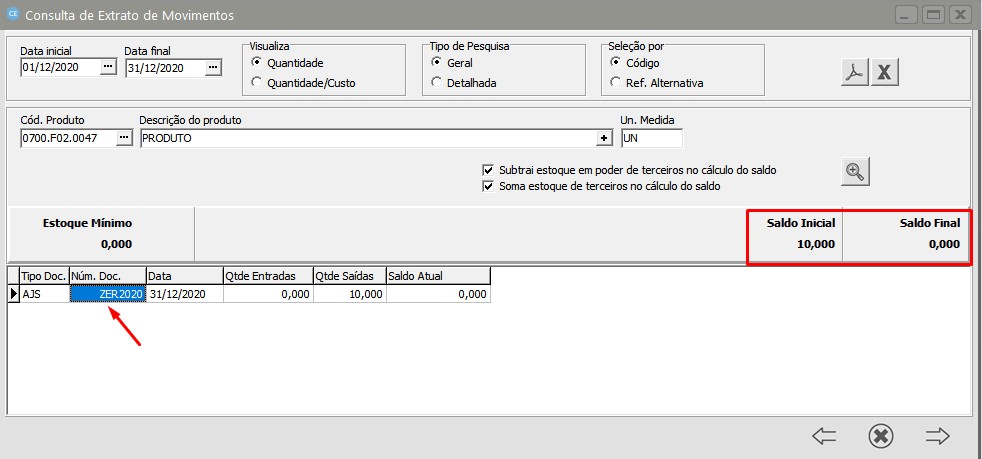
5. É possível visualizar também pelo menu: Relatórios > Posição de estoque.
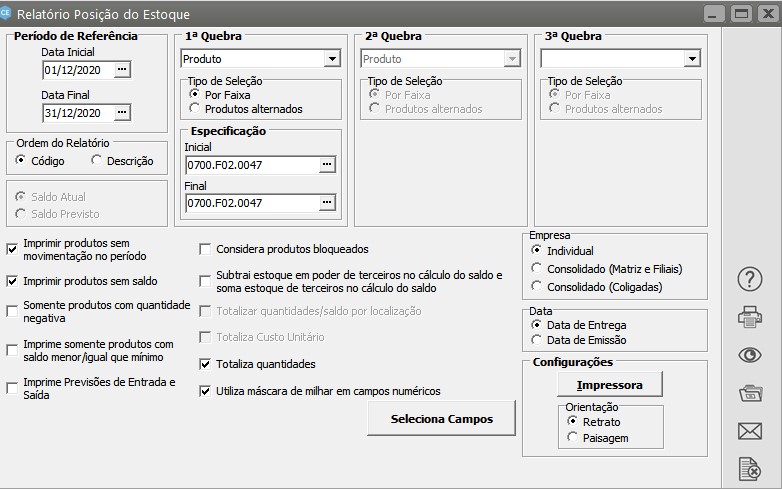

Para fazer a implantação de saldo nos produtos do estoque:
1. Entre em Movimentação > Movimentação Simples > Cadastra, informe um tipo de documento de entrada, exemplo AJE (ajuste de entrada).
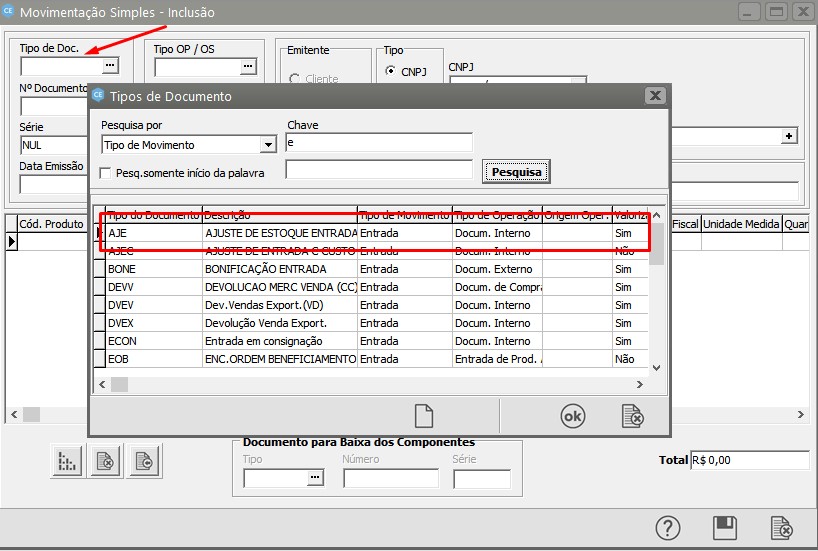
2. Coloque um número para controle interno e a data de entrada do saldo, lembrando que tem que ser uma data após a do zeramento realizado anteriormente.
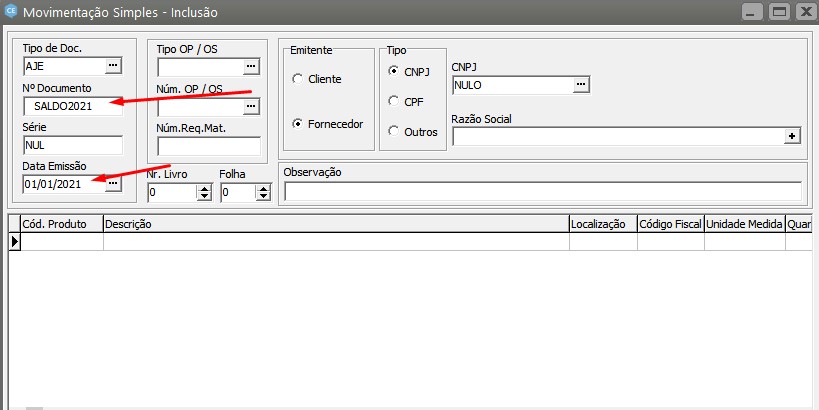
3. Depois informe os códigos dos produtos e quantidade, pela seta do teclado para baixo, é possível ir incluindo novas linhas para inserir outros produtos, após isso é só gravar.
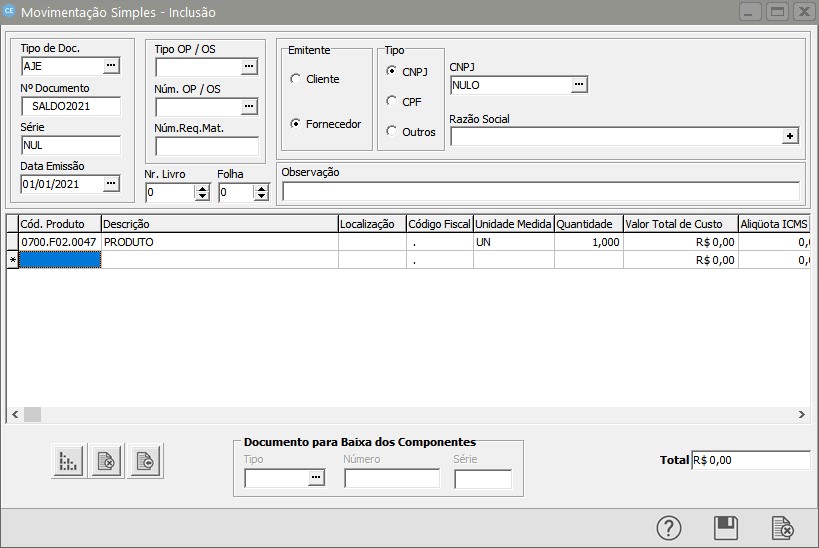
4. Acessando novamente o menu: Movimentação > Extrato de produtos, é possível verificar o saldo que foi implantando.